SAP BO Analysis - Использование фильтров
Фильтры используются для просмотра данных, относящихся только к вашему анализу. Вы также можете применять фильтры в кросс-таблице и на диаграммах. Фильтры можно применить вручную, выбрав элемент из списка, или вы можете определить условие фильтрации.
В рабочей области доступны различные типы фильтров. Вы можете отфильтровать анализ на основе значений показателей или применить его к определенным измерениям / иерархиям.
Note - Фильтр на основе мер применяется только к источнику данных SAP BW, и данные должны быть неформатированы.
На панели «Макет» щелкните правой кнопкой мыши иерархию, которую вы хотите отфильтровать. Перейдите к опции «Фильтр» → «Выбрать по мере».
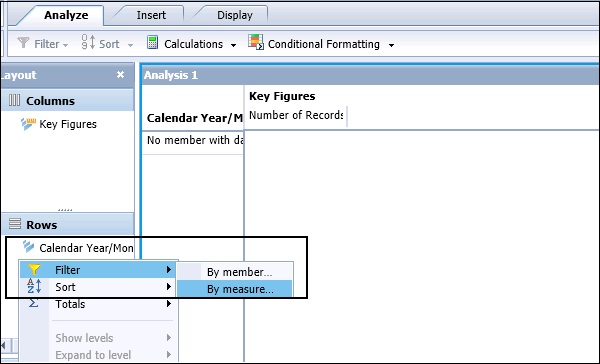
В области «Настройка» фильтра выберите целевой уровень фильтра. В области «Определение» выберите меру из списка. В свойствах фильтра вы можете увидеть список значений мер в раскрывающемся списке.
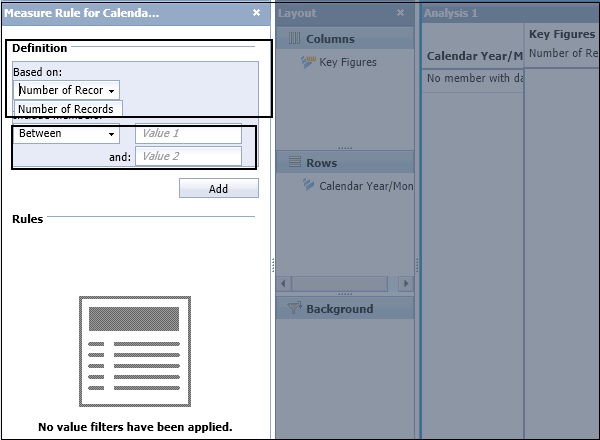
Затем определите тип фильтра, введя условие и значение операнда. В условии «Фильтр» доступны различные типы фильтров. Если вы хотите выбрать 5 лучших значений, вы можете выбрать их из раскрывающегося списка. Поиск вверхуN и введите значение операнда 5 и нажмите Добавить.
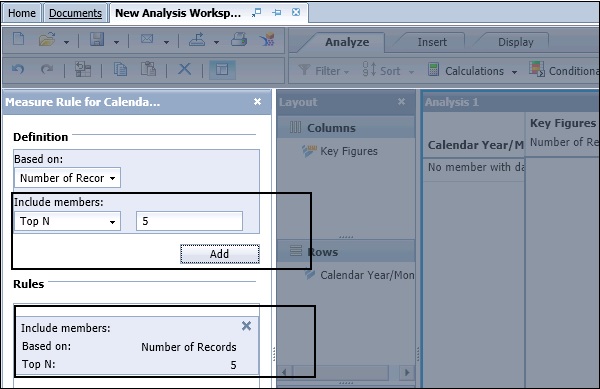
Нажмите кнопку ОК внизу, чтобы применить фильтр.
Как отредактировать существующий фильтр?
Чтобы изменить существующий фильтр, перейдите на панель «Макет» → «Выбрать иерархию» и щелкните правой кнопкой мыши → «Фильтр» → «По мере» → «Изменить».

Существующие правила фильтрации отображаются на панели «Фильтр». Добавьте и удалите правила, чтобы определить измененный фильтр. Вы не можете напрямую редактировать существующее правило, чтобы изменить правило, удалить его, а затем добавить измененное правило → Нажмите OK, чтобы применить измененный фильтр к иерархии.
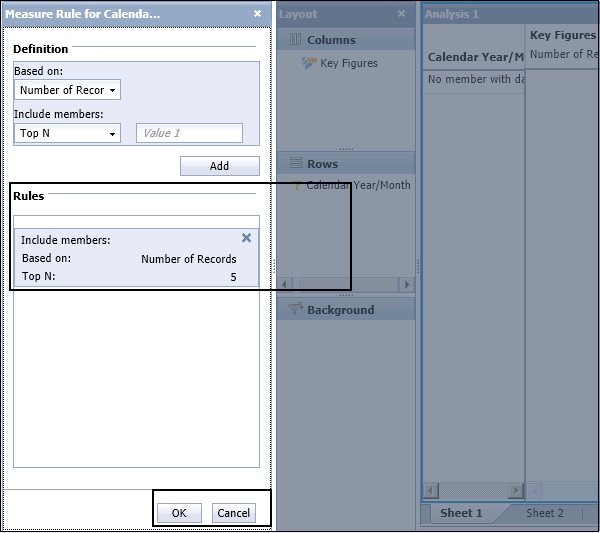
Как удалить фильтры в анализе?
Вы можете удалить фильтр вручную или он может быть удален автоматически. Каждый раз, когда вы заменяете иерархии на осях строк или столбцов, фильтры автоматически удаляются из анализа.
Чтобы удалить фильтр вручную, на панели «Макет» щелкните правой кнопкой мыши иерархию → Фильтр → По мере → Удалить.
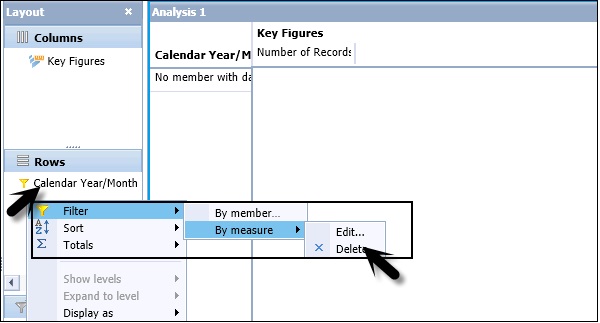
Типы фильтров
Вы можете применять различные типы фильтров в анализе.
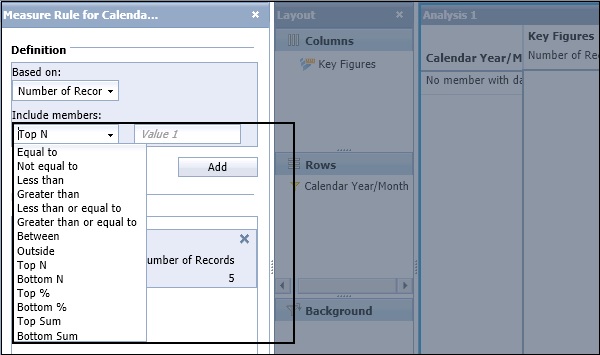
| Top N | Отображает верхние N элементов для выбранного уровня для каждого родителя (доступно для плоских списков SAP BW, но не для иерархий SAP BW). |
| Верхний % | Отображает наиболее активных участников для N процентов родительского уровня для выбранного уровня (доступно для плоских списков SAP BW, но не для иерархий SAP BW). |
| Максимальная сумма N | Отображает верхние элементы, совокупная сумма которых больше или равна N. (Доступно для плоских списков SAO BW, но не для иерархий SAP BW). |
| Внизу N | Отображает нижние N элементов для выбранного уровня для каждого родителя. (Доступно для плоских списков SAP BW, но не для иерархий SAP BW.) |
| Дно % | Отображает нижних участников для N процентов родительского элемента для выбранного уровня. (Доступно для плоских списков SAP BW, но не для иерархий SAP BW.) |
| Нижняя сумма N | Отображает нижние элементы, совокупная сумма которых больше или равна N. (Доступно для плоских списков SAP BW, но не для иерархий SAP BW). |
| Лучше чем |
|
| за пределами |
|
| Между |
|
Фоновые фильтры
В анализе вы также можете сузить поиск, применив фильтры в иерархии кросс-таблицы, и эти фильтры называются фоновыми фильтрами.
Допустим, у вас есть данные, относящиеся к трем иерархиям в вашем инфо-кубе - продукт, рынок и год. Теперь вы хотите просмотреть данные, относящиеся к 2015 году для всех продуктов, чтобы вы могли добавить иерархию по годам в фоновый фильтр. Это покажет две другие иерархии на оси кросс-таблицы.
В фоновых фильтрах вы можете добавить одного или нескольких участников. Фоновые фильтры также известны какSlice.
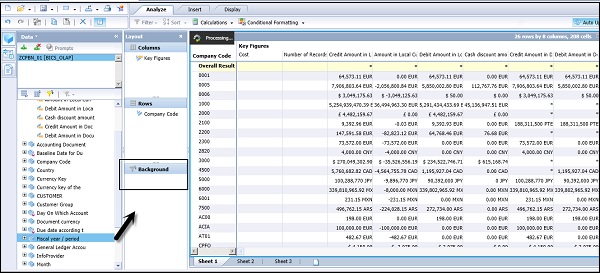
После добавления иерархии дважды щелкните иерархию или измерение в области фонового фильтра, и откроется панель «Фильтр».
На панели «Фильтр» вы можете выбрать одного или нескольких участников → нажмите «ОК».
